


蜜糖色是圖片後期比較常用的一種色調,今天小編為大家帶來的這篇打造通透蜜糖色外景美女照片的PS圖片後期教程調色思路非常不錯,希望朋友們喜歡。
原圖:

處理後效果:

1、調整畫麵層次。過亮會損失亮部細節,對比過大易造成色彩溢出。在這裏,使用了曲線工具,曲線工具的靈活度極高,在提升暗部層次的同時能夠很好的保留亮部的層次。

2、將圖片色彩模式轉換為Lab,在該模式下再次使用曲線工具針對A通道及B通道進行調節,注意控製調節數值不要太大,因為Lab色域寬度比RGB要寬,過分調整會使圖片回到RGB時產生色彩溢出。
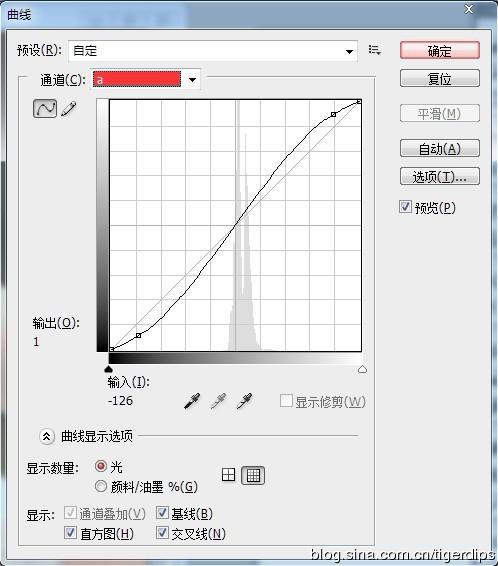
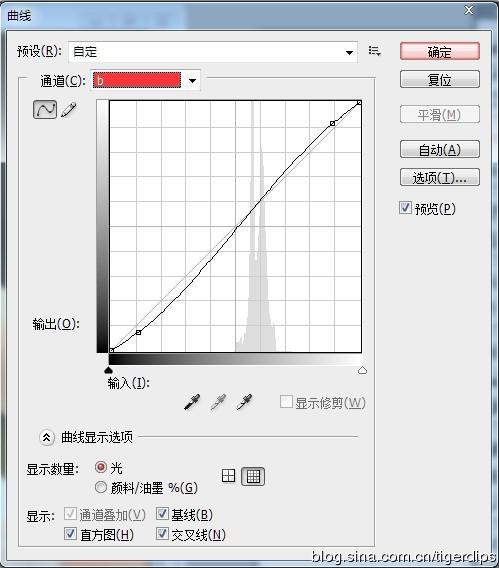
[page]
3、在Lab 色彩模式調整後要注意適當降低紅色、洋紅及青色的飽和度,避免出現嚴重偏色,如下圖所示。確定後再轉到RGB模式,這時,充份利用可選顏色工具針對特定色彩處理時的優勢。
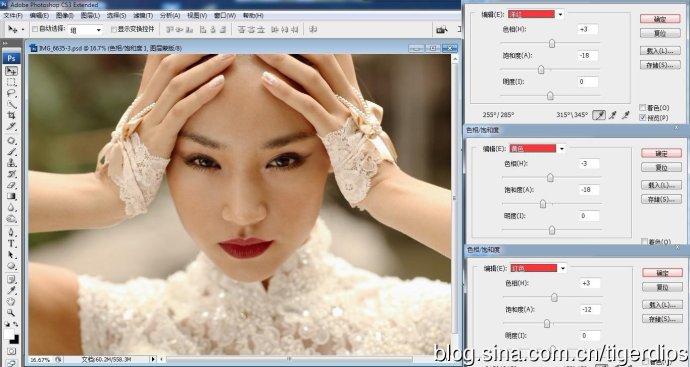
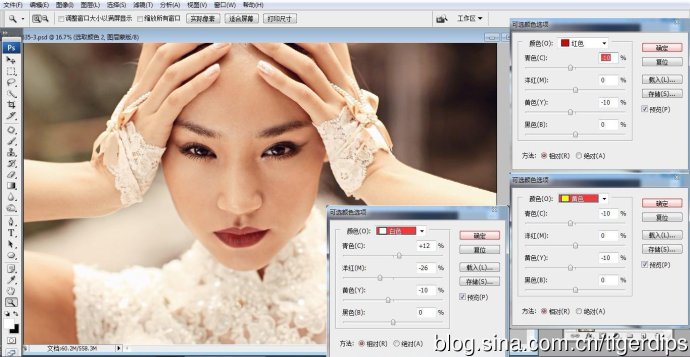
4、為提升膚色亮白通透感,在這裏,我們需要針對畫麵灰度做一下處理。先利用計算工具計算出畫麵的灰部選區,如圖所示,並在新圖層中將選區以內的部份填白,如圖所示。
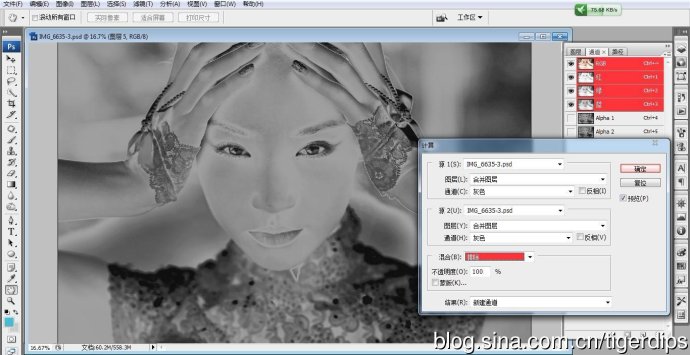
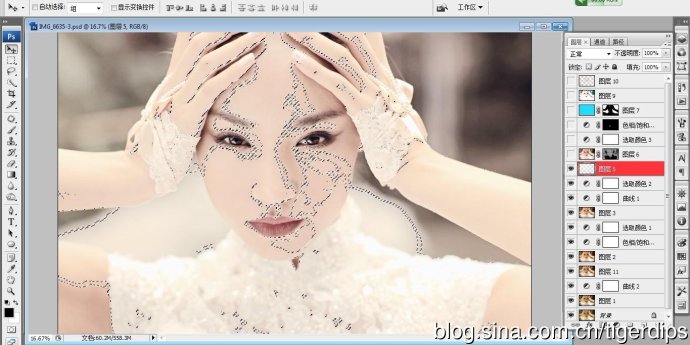
5、更改新的填充層的圖層混合模式為柔光,適當降低圖層的不透明度,以免亮部層次的損失,如圖所示。
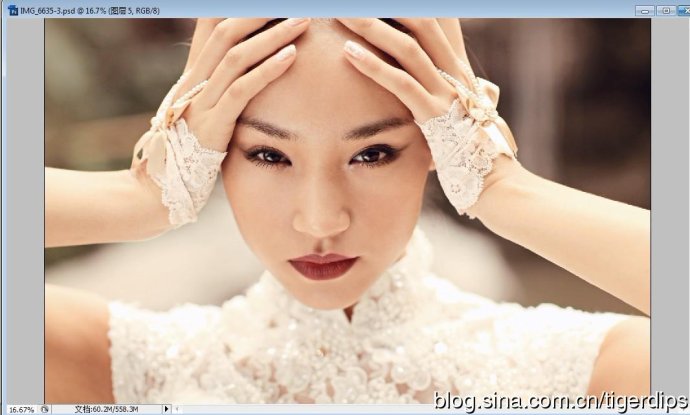
6、人物的唇色比較深沉,對於畫麵目前的色調有些不太合適,在這裏,我們可以利用色相/飽和度工具對其進行調整,如圖所示。
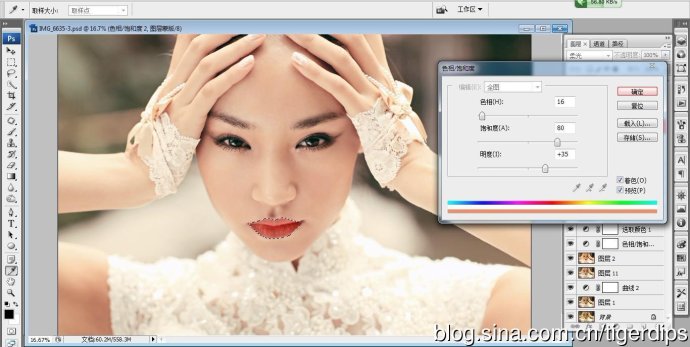
人物部分處理完成以後,再把背景部分調一下,更好的反襯人物皮膚的膚色,讓畫麵看起來比較通透。
最後效果圖:
